Просмотр содержимого документа
«Практическая работа №2 "Создание и выполнение на компьютере несложных алгоритмов с использованием ветвления для управления исполнителем Робот», для 8 класса»
Практическая работа №2
"Создание и выполнение на компьютере несложных алгоритмов с использованием ветвления для управления исполнителем Робот».
Цель работы: Познакомиться с графическим исполнителем «Робот». Научиться строить алгоритм ветвление для графического исполнителя Робот.
Перед выполнением работы, создайте в своей папке папку «Практическая работа №2»
Задание 1: Робот находится в центре поля размером 5x5 клеток. На поле имеется одна стена длиной в одну клетку. Закрасьте клетку над Роботом.
В озможно: нужно учесть, что стена горизонтальная и находится над Роботом. В этом случае Робот должен обойти препятствие. Если стены нет, то можно смело шагать вверх.
озможно: нужно учесть, что стена горизонтальная и находится над Роботом. В этом случае Робот должен обойти препятствие. Если стены нет, то можно смело шагать вверх.
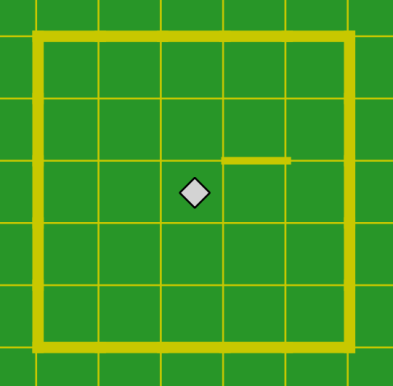
Важно. Перед началом выполнения задания необходимо изменить стартовую обстановку Робота: задать размеры поля, установить Робота в нужное исходное положение, добавить или удалить стены, закрасить клетки.

Для этого в меню выберите команду
Робот → Новая обстановка.

Отредактируйте поле:
поставьте или уберите стены → щелчок по границе клетки;
закрасьте или очистите клетки → щелчок внутри клетки;
 переместите Робота, захватив его мышью;
переместите Робота, захватив его мышью;
для сохранения обстановки выберите: меню Робот → сохранить обстановку, сохраните в своей папке с именем: Робот ветвление обст.1_1.
 Таким же образом сделать вторую обстановку и сохранить ее, как Робот ветвление обст. 1_2.
Таким же образом сделать вторую обстановку и сохранить ее, как Робот ветвление обст. 1_2.
Для смены обстановки выберите меню Робот → загрузить обстановку, и выбрать сохраненный файл.
СКИ(система команд исполнителя) Робота:
вверх — переместить Робота на одну клетку вверх
вниз — переместить Робота на одну клетку вниз
влево — переместить Робота на одну клетку влево
вправо — переместить Робота на одну клетку вправо
закрасить — закрасить текущую клетку (клетку в которой находится Робот).


 Для запуска программы: выбираем меню выполнение → обычное выполнение или горячая клавиша F9.
Для запуска программы: выбираем меню выполнение → обычное выполнение или горячая клавиша F9.
На стартовой обстановке отобразится результат выполнения программы.

Сохраните программу в папке «Практическая работа №2», выбрав меню Программа → сохранить программу как.
Файлу дайте имя: «Задание_1».
Задание 2.
Перед выполнением задания, самостоятельно создайте две стартовые обстановки по образцу и сохраните их (обст. 2_1, обст. 2_2).


Роботу снова нужна помощь. Он находится в коридоре6 шириной 2 клетки и длиной 6 клеток. В коридоре через каждые две клетки расположена стена шириной в одну клетку. Проход в стене расположен либо в верхней, либо в нижней клетке.
Составьте программу, которая позволит Роботу выйти невредимым из коридора. Задача решена, если содержит алгоритмическую структуру «ветвление» и одинаково правильно работает на разных стартовых обстановках.
Сохраните программу в папке «Практическая работа №2» под именем: «Задание_2».







 озможно: нужно учесть, что стена горизонтальная и находится над Роботом. В этом случае Робот должен обойти препятствие. Если стены нет, то можно смело шагать вверх.
озможно: нужно учесть, что стена горизонтальная и находится над Роботом. В этом случае Робот должен обойти препятствие. Если стены нет, то можно смело шагать вверх.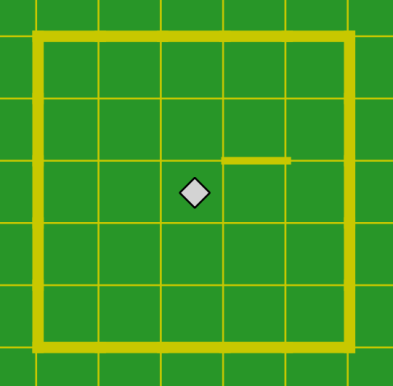


 переместите Робота, захватив его мышью;
переместите Робота, захватив его мышью; Таким же образом сделать вторую обстановку и сохранить ее, как Робот ветвление обст. 1_2.
Таким же образом сделать вторую обстановку и сохранить ее, как Робот ветвление обст. 1_2.

 Для запуска программы: выбираем меню выполнение → обычное выполнение или горячая клавиша F9.
Для запуска программы: выбираем меню выполнение → обычное выполнение или горячая клавиша F9. 





















